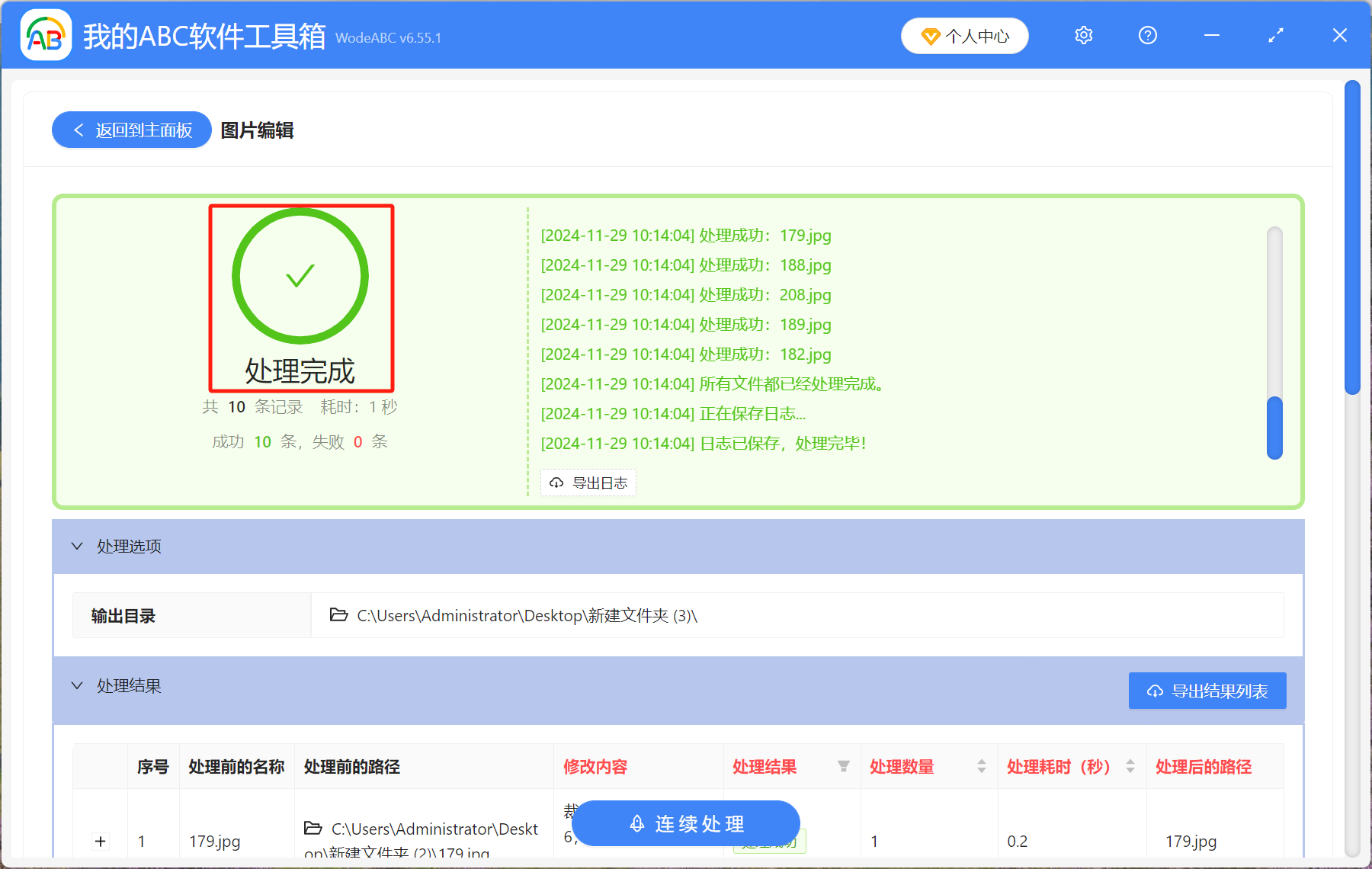在如今充滿科技的時代,需要進行處理和編輯的圖片數量基數越來越大,攝影或設計工作方面的職業對於圖片素材會感到更加複雜和敏感。 如果說有大量的 jpg、png 格式圖片需要裁剪出特定的人或物或要進行左右翻轉的情況下,每一張圖片去進行編輯會耗費大量的時間,以下就操作怎麼把需要使用的圖片一次性批量的裁剪編輯。
使用場景
需要將多個 jpg、jpeg、png、bmp、webp 格式的圖片文件進行水平翻轉和裁剪到特定的大小。
效果預覽
處理前:
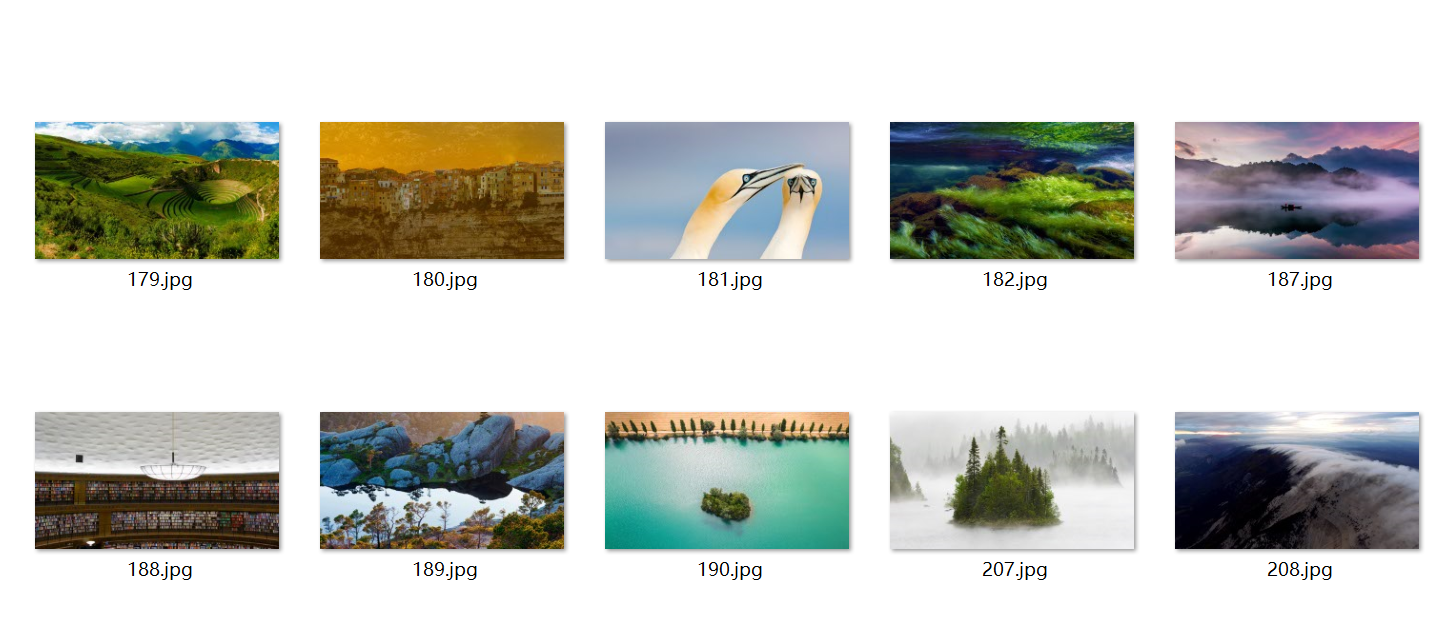
處理後:
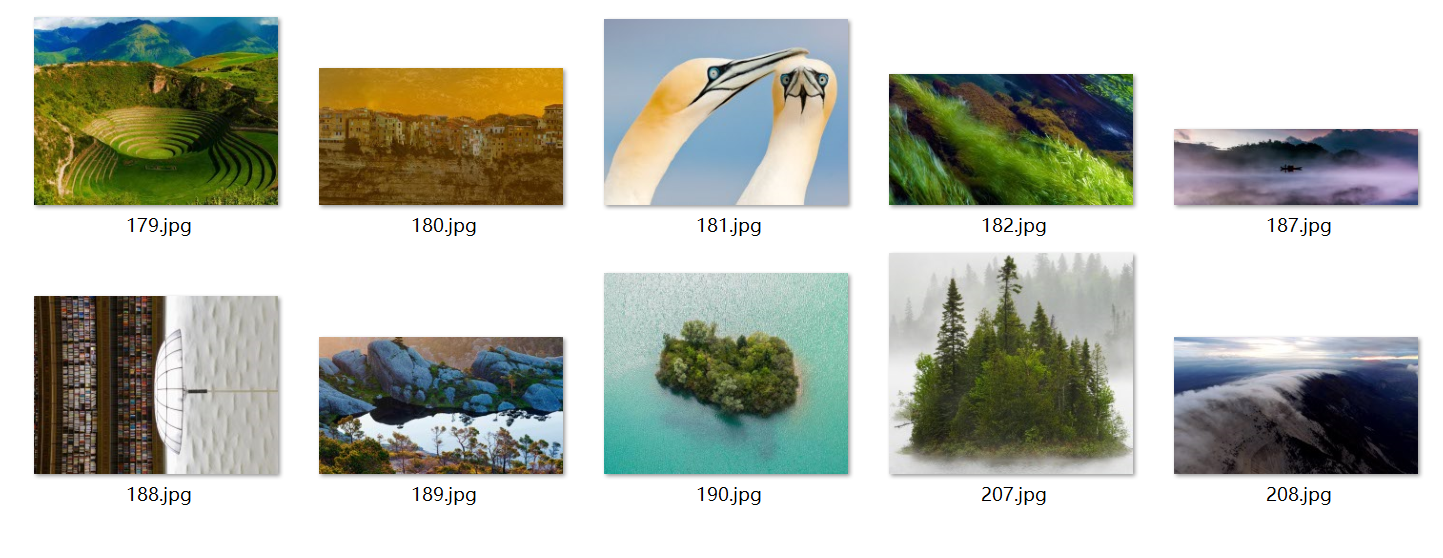
操作步驟
打開我的ABC軟體工具箱,點擊【圖片處理】-【圖片編輯】。
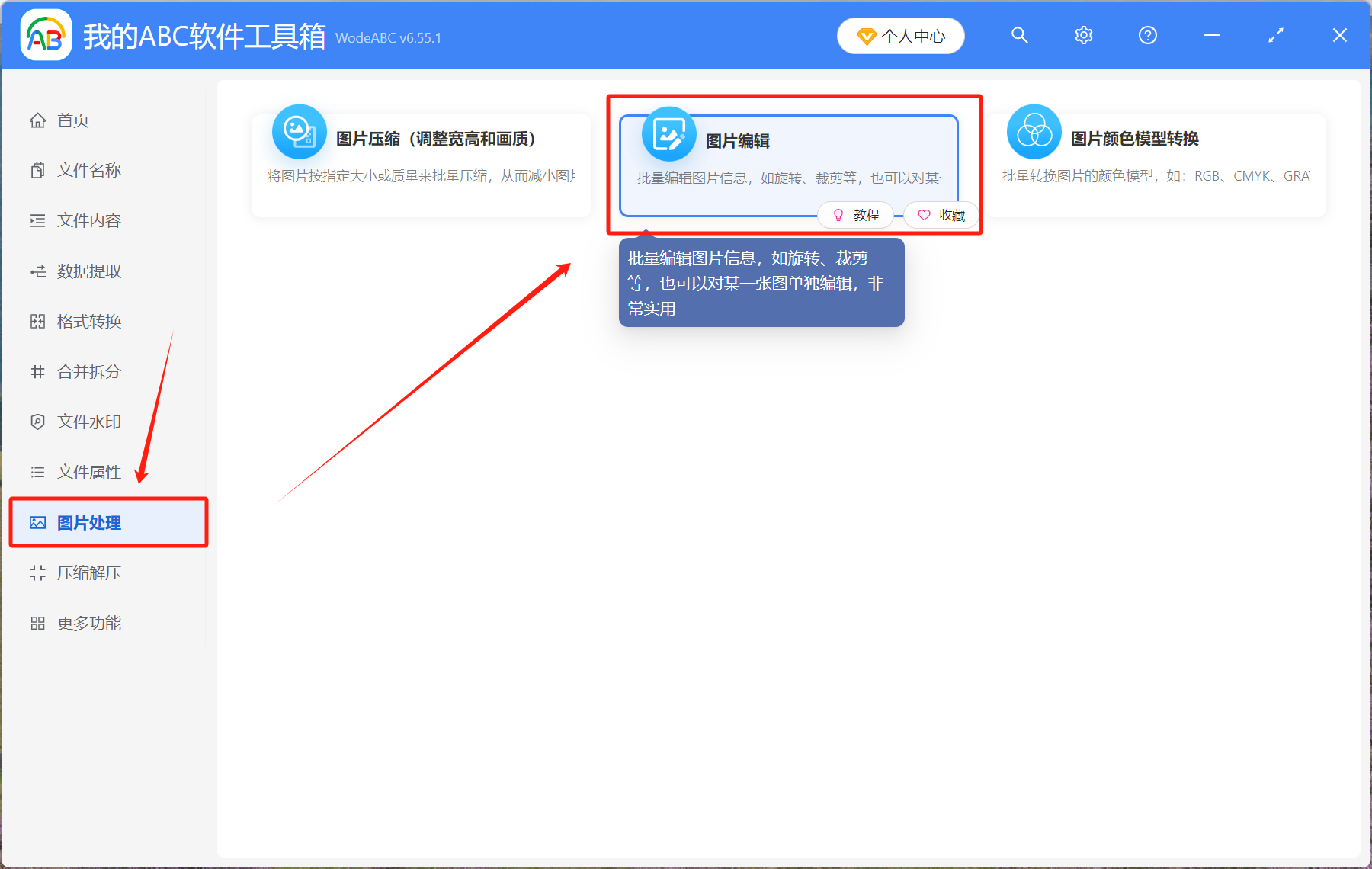
【添加文件】添加單個或多個 jpg、png 格式圖片。
【從文件夾中導入圖片】選取需要編輯裁剪圖片的整個文件夾進行導入。
下方紅框也可以直接拖入圖片文件。
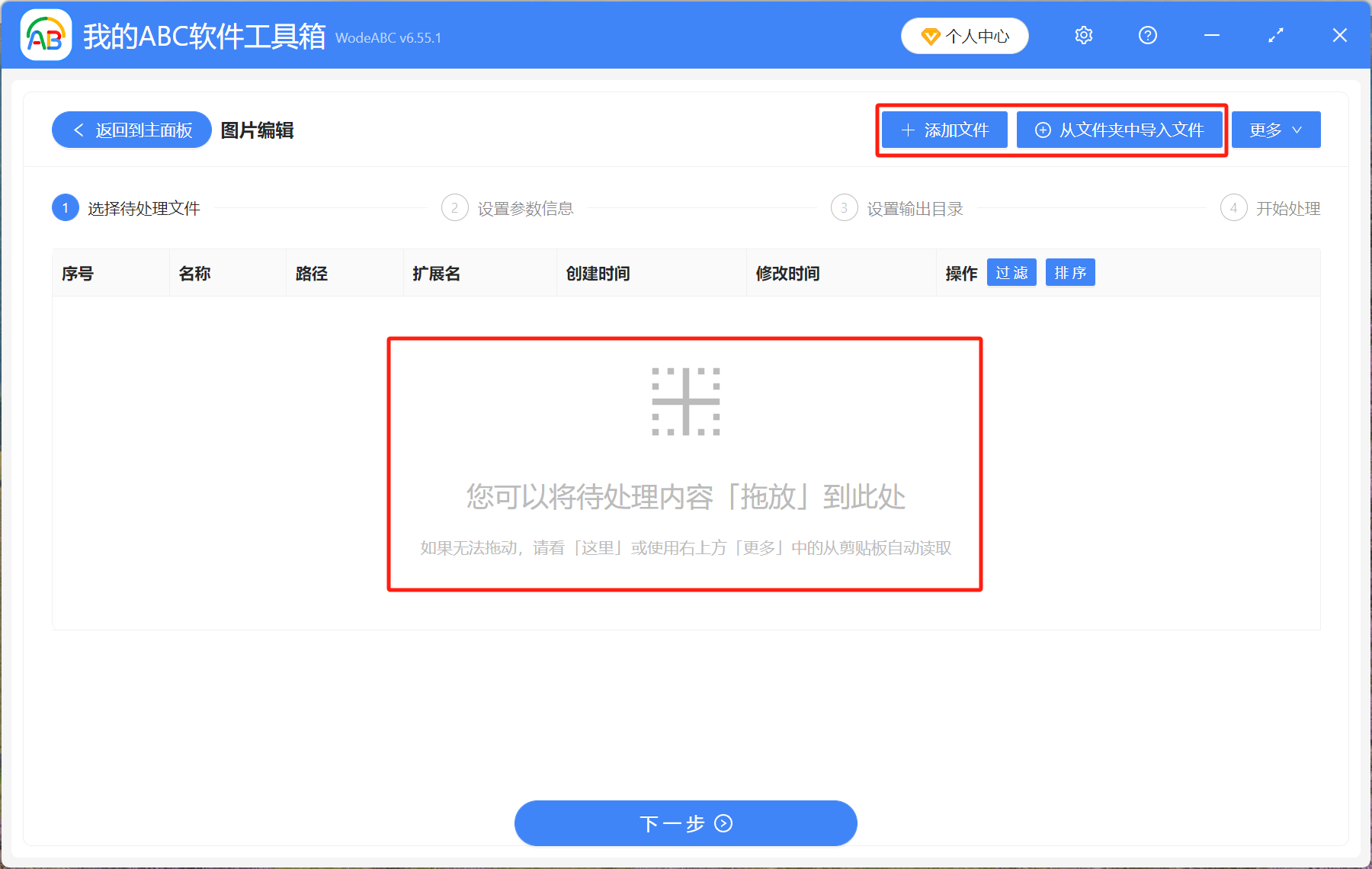
添加完成後,點擊紅框內的畫筆進行編輯操作。
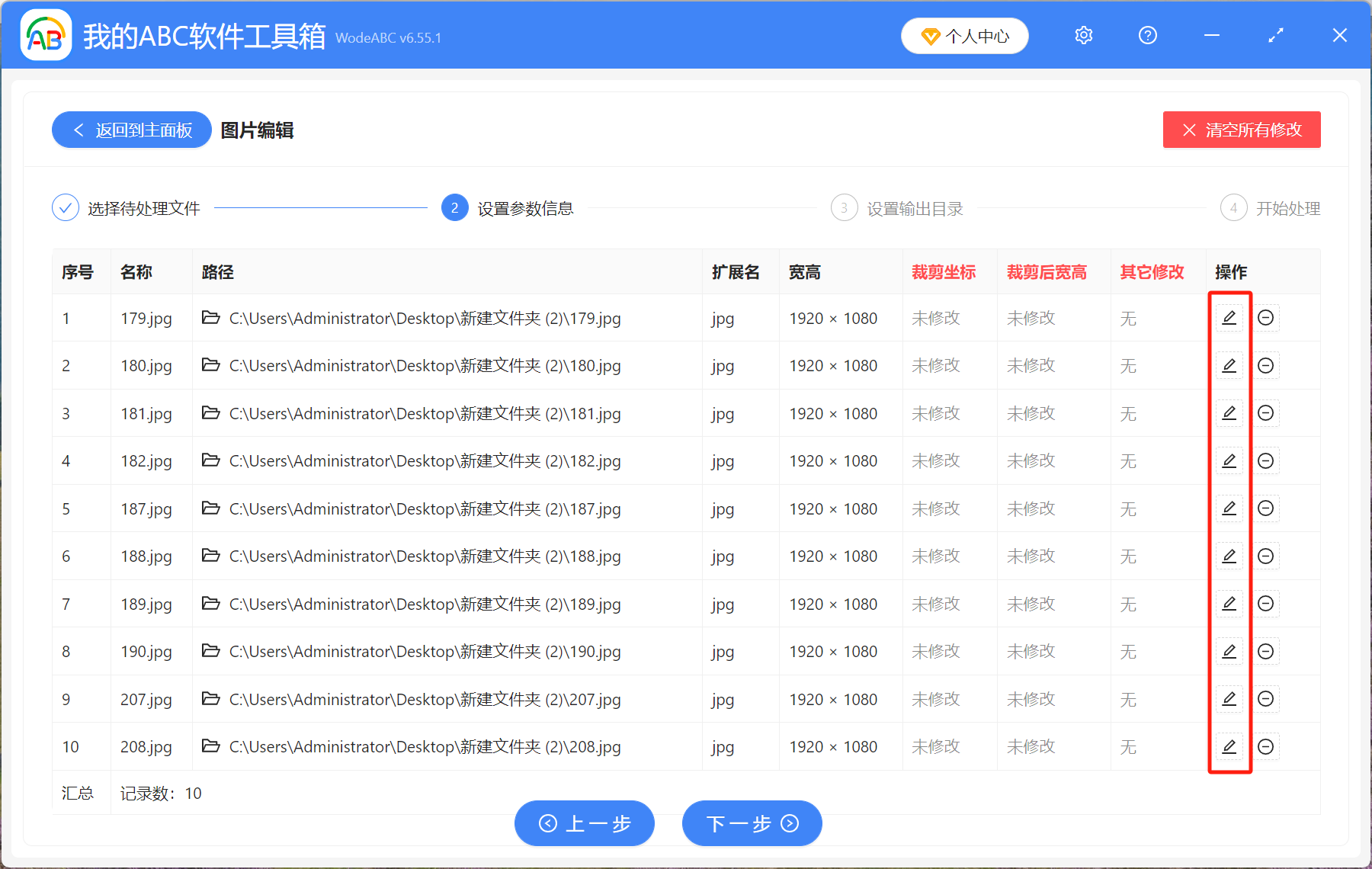
上方紅框確定好旋轉角度和上下左右的翻轉,下方紅框可以自己手動進行一個需要的裁剪。
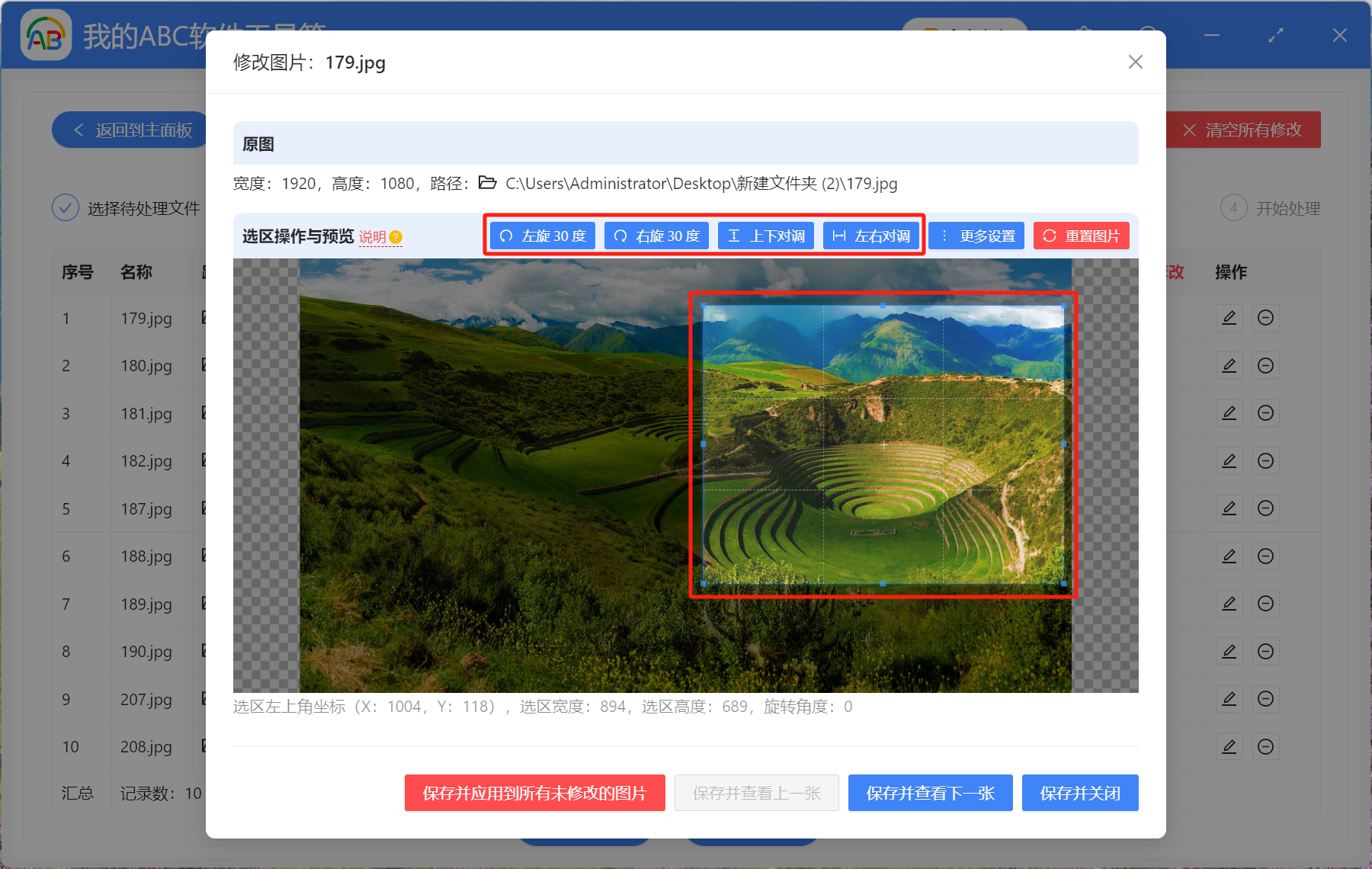
【更多設置】可以打上數據固定的編輯 jpg、png 圖片。
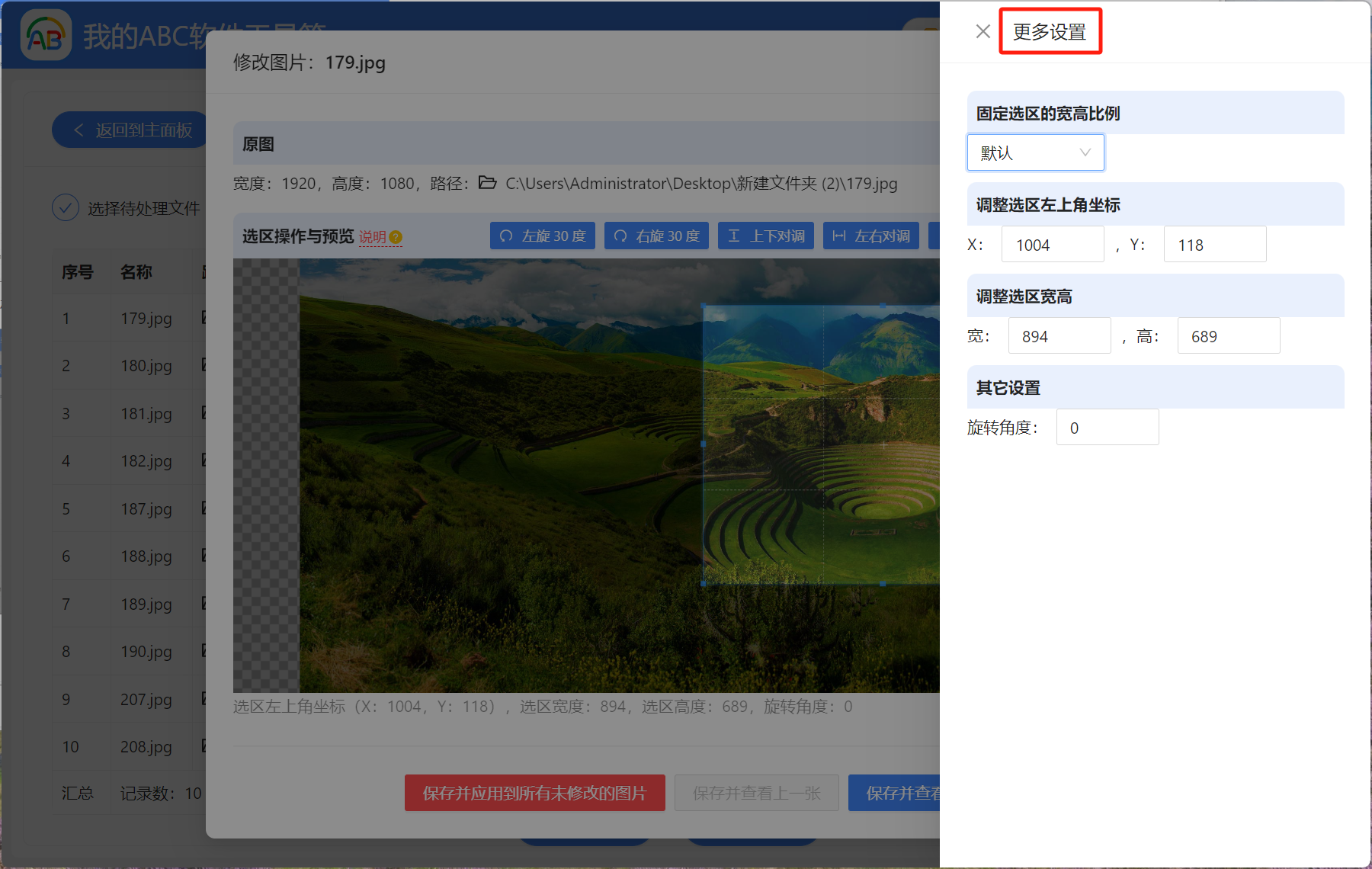
圖片的數據都確定好後:
【保存並應用到所有未修改的圖片】保存當前將接下來待處理的所有 jpg、png、jpeg、bmp、webp 格式圖片全部規定成當前圖片編輯完成的數據。
【保存並查看下一張】保存當前圖片並重新開始編輯下一張圖片。
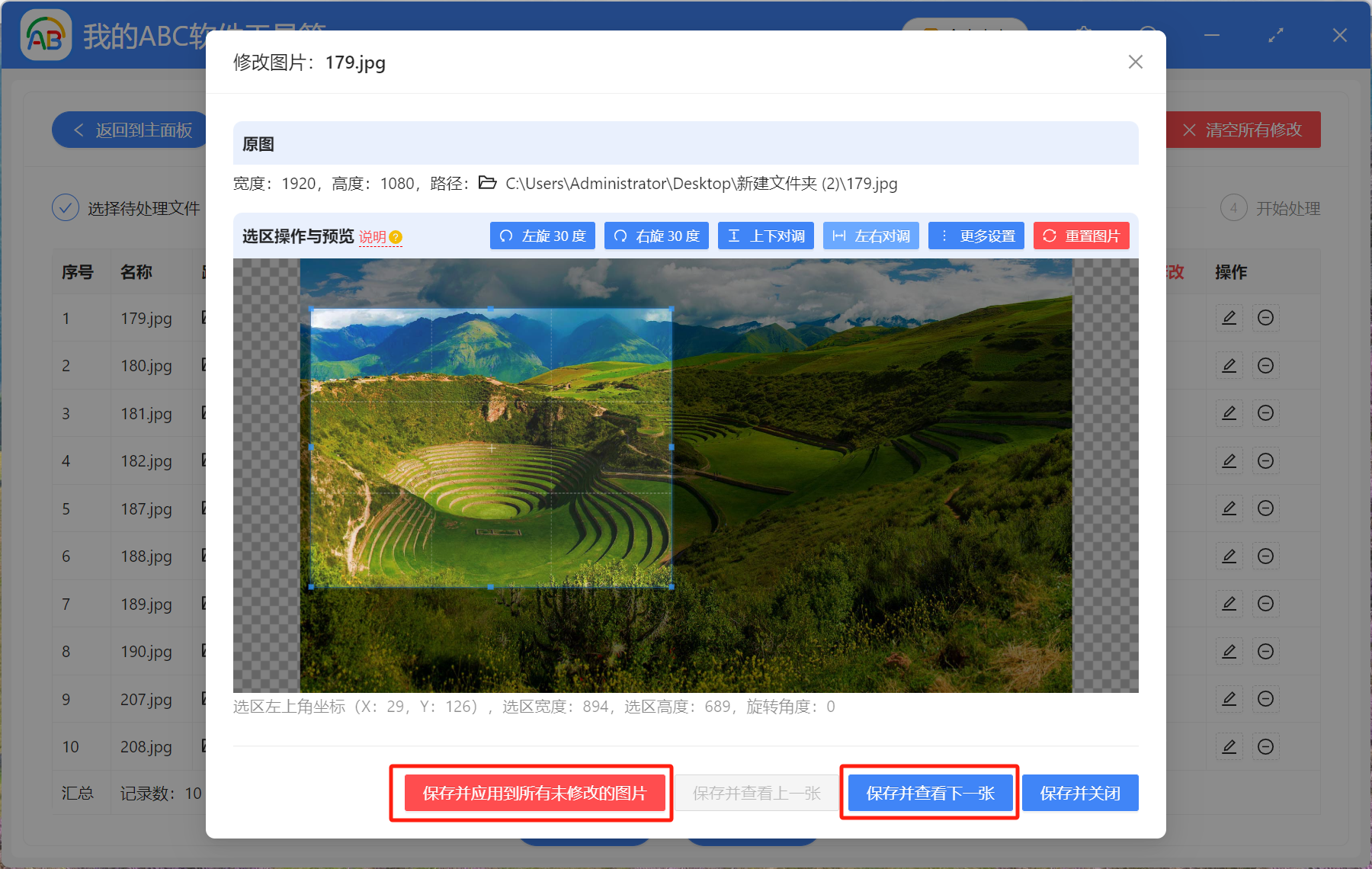
把所有 jpg、png 等格式的圖片修改完成後,點擊下一步。
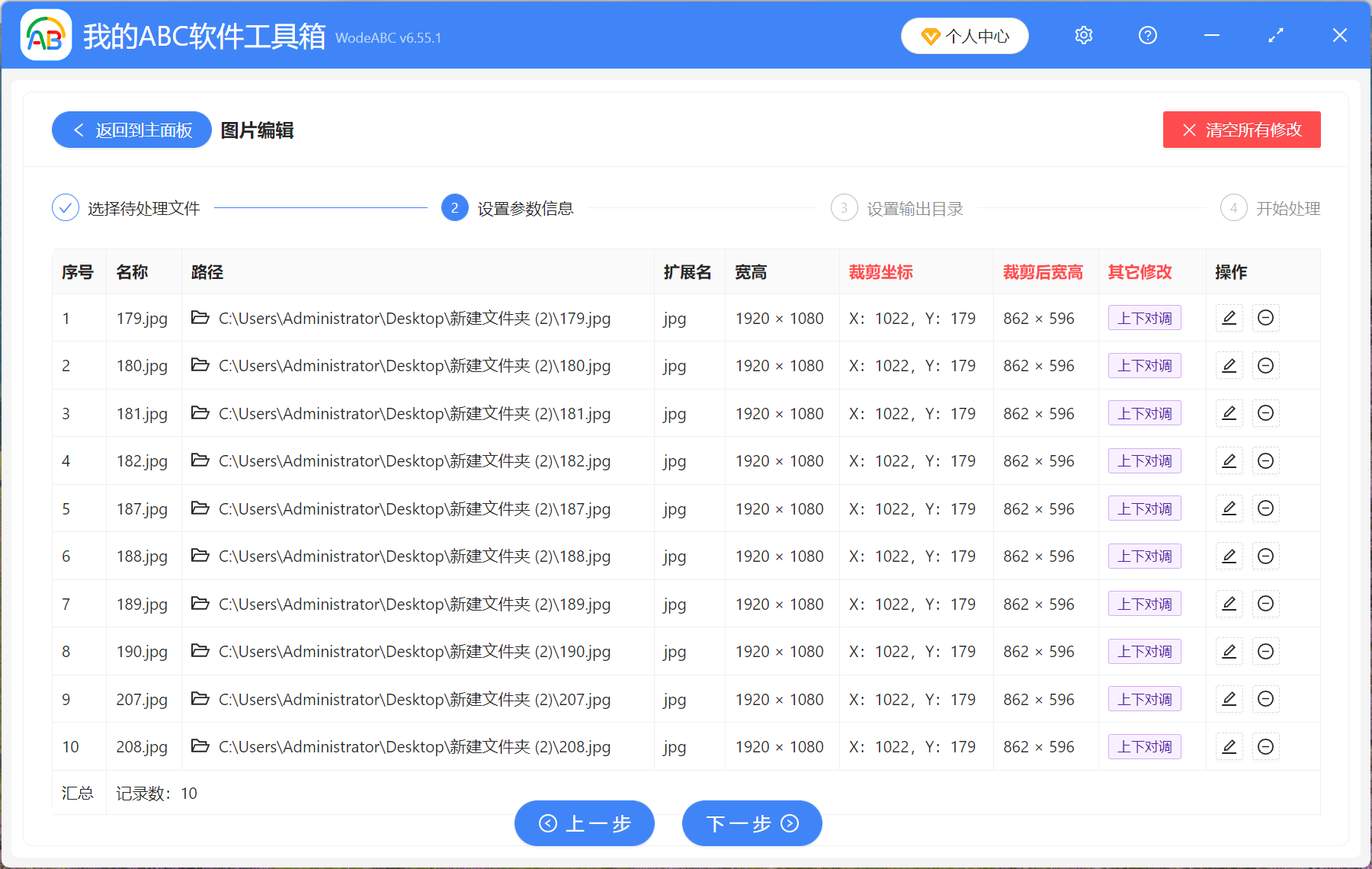
等待處理完成出現,去保存圖片的文件夾里查看編輯完成的 jpg、png 圖片。